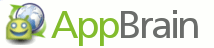
AppBrain est une interface Web puissante pour installer n’importe quelle application sur votre téléphone Android. Au lieu de naviguer dans l’application Android Market par défaut, vous pouvez parcourir les applications sur le site Web d’AppBrain et les installer/désinstaller depuis le confort de votre bureau.
Depuis l’installation d’AppBrain et maintenant de Fast Web Installer, j’ai complètement arrêté d’utiliser l’application Market par défaut. Je parcoure les applications directement via AppBrain ou je le sélectionne pour l’installer à partir du site Web d’AppBrain.
Contenu
1. Inscription
Tout d’abord, accédez au site Web d’AppBrain et cliquez sur « Rejoindre AppBrain aujourd’hui ! »
AppBrain est lié à votre compte Google, le processus d’inscription vous oblige donc à saisir votre nom d’utilisateur et votre mot de passe Google.
Après vous être connecté avec votre compte Google, vous devrez configurer quelques options de base, notamment la sélection d’un nom d’utilisateur. Ce nom d’utilisateur crée une page Web unique pour que vous puissiez afficher vos applications installées. Vous avez également la possibilité de définir votre compte en privé si vous le souhaitez (voir ci-dessous).
2. Installez l’application
Ensuite, vous devez installer l’application AppBrain App Market sur votre téléphone.
QR Code:
3. Utilisation de l’application
Une fois installé, lancez AppBrain et sélectionnez « Gérer mes applications ».
AppBrain chargera immédiatement toutes vos applications installées.
Cependant, avant de pouvoir synchroniser les applications avec le serveur AppBrain, vous devez vous connecter avec votre compte Google.
Noter: La sélection de « Connexion » lance votre navigateur Web.
Après vous être connecté, vous reviendrez à l’application et vos applications se synchroniseront automatiquement avec le serveur AppBrain.
Une fois les applications synchronisées, toutes les applications installées sur votre téléphone sont ajoutées à votre compte sur AppBrain. Ensuite, les applications qui ont des modifications (par exemple celles qui ont des mises à jour) s’affichent dans la liste « Modifications en attente ».
Vous pouvez ensuite sélectionner « Effectuer des installations » pour installer automatiquement tous les éléments de la liste « Modifications en attente ». Malheureusement, les versions d’Android 2.1 et antérieures ne permettent pas l’installation automatique des applications et vous devrez toujours cliquer sur les menus lors de l’installation, mais l’utilisation d’AppBrain est toujours beaucoup plus rapide que la mise à jour via l’application Android Market par défaut.
Enfin, en cliquant sur le « x » rouge, vous avez la possibilité de désinstaller l’application, d’ignorer la mise à jour en cours ou d’ignorer toutes les mises à jour de l’application.
Si vous cliquez sur le « x » rouge sur les applications sous la liste « Applications installées », l’application sera immédiatement désinstallée.
Un dernier point est que l’AppBrain App Market ne s’exécute pas en arrière-plan, vous devez donc toujours sélectionner « Synchroniser avec AppBrain » chaque fois que vous lancez l’application pour synchroniser vos applications locales avec le serveur AppBrain.
4. Interface Web AppBrain
La véritable puissance d’AppBrain est la possibilité d’installer et de désinstaller facilement des applications à partir de son interface Web.
Depuis la page d’accueil d’AppBrain, vous pouvez sélectionner « Parcourir » pour parcourir les nouvelles applications, « Mes applications » pour afficher les applications sur votre téléphone, ou vous pouvez utiliser la barre de recherche pour trouver de nouvelles applications.
La page « Mes applications » vous montre une liste de toutes vos applications installées :
À partir de cette page, vous pouvez désinstaller vos applications et définir votre liste d’applications sur « Public » ou « Privé ».
Pour installer une application à l’aide de l’interface Web AppBrain, accédez à l’application et sélectionnez « Installer »
Vous pouvez immédiatement annuler l’installation de cette application en sélectionnant « Annuler l’installation »
Pour terminer le processus d’installation, lancez l’application AppBrain App Market sur votre téléphone, sélectionnez « Gérer mes applications » et « Sync avec AppBrain ».
L’application que vous souhaitez installer apparaîtra dans la liste « Modifications en attente » et vous pouvez installer l’application en sélectionnant « Effectuer des installations ».
Enfin, appuyez sur « Sync avec AppBrain » pour vous assurer que tout est synchronisé.
4. Installation Web rapide
Le processus d’installation actuel prend un certain temps car vous devez d’abord naviguer sur le site Web, puis l’installer manuellement sur le téléphone. Pour accélérer le processus, AppBrain a créé une nouvelle application appelée Fast Web Installer.
Lien AppBrain : http://www.appbrain.com/app/com.appspot.swisscodemonkeys.apppusher
Après avoir installé cette application, lancez-la simplement et suivez les instructions. Il activera automatiquement tous les paramètres pertinents requis pour une installation automatisée sur votre téléphone.
Désormais, chaque fois que vous sélectionnez « Installer » dans l’interface Web d’AppBrain, l’application s’installera immédiatement sur votre téléphone. Vous n’avez pas besoin de sélectionner quoi que ce soit sur votre téléphone. Cependant, cette forme d’installation automatique est dangereuse car les paramètres d’autorisation ne seraient pas visibles. Pour surmonter ce problème, les paramètres d’autorisation s’affichent sur l’interface Web d’AppBrain après avoir sélectionné « Installer ».
Bien que l’application s’installe automatiquement, il est toujours nécessaire de sélectionner « Synchroniser avec AppBrain » pour vous assurer que toutes vos applications sont synchronisées et que la dernière installation a été lue par l’interface Web d’AppBrain.
Qu’est-ce que tu attends? Allez installer des applications !
Cet article est-il utile ? Oui Non



